編輯:關於Android編程
屬性動畫的核心主要是ObjectAnimator,ValueAnimator這幾個對象的使用。下面對各個方法的使用進行介紹。
一.單個動畫的使用:
y軸旋轉從0度旋轉到360度
ObjectAnimator
.ofFloat(imageView,"rotationY",0,360)
.setDuration(1000)
.start();
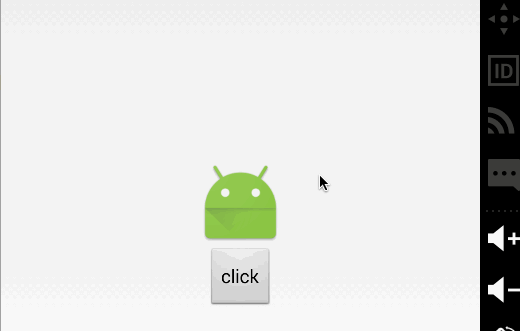
ObjectAnimator
.ofFloat(imageView,"rotationX",0,360)
.setDuration(1000)
.start();
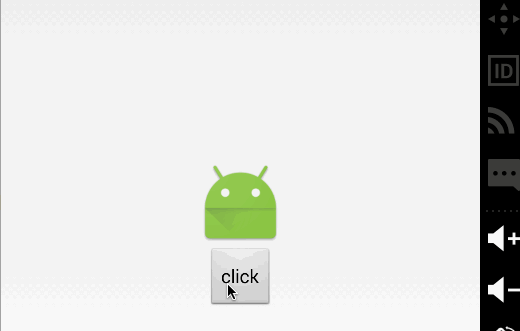
ObjectAnimator
.ofFloat(imageView,"scaleX",1f,1.5f)
.setDuration(1000)
.start();
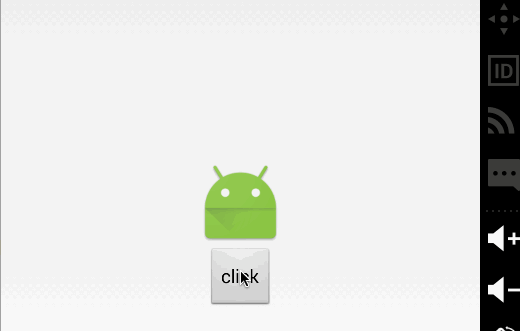
ObjectAnimator
.ofFloat(imageView,"scaleY",1f,1.5f)
.setDuration(1000)
.start();
沿著x軸正方向從原始位置移動到相對於原始位置100px的位置
ObjectAnimator
.ofFloat(imageView,"translationX",0,100)
.setDuration(1000)
.start();
沿著y軸正方向從原始位置移動到相對於原始位置100px的位置
ObjectAnimator
.ofFloat(imageView,"translationY",0,100)
.setDuration(1000)
.start();
透明度從不透明到完全透明
ObjectAnimator
.ofFloat(imageView,"alpha",1,0)
.setDuration(1000)
.start();
顏色改變動畫,需要用到ObjectAnimator.ofArgb()方法(需要在API Level 21及以上的版本使用),如下是改變textView的背景顏色。
int startColor = 0xffff0000;
int endColor = 0xff00ff00;
ObjectAnimator
.ofArgb(textView,"backgroundColor",startColor,endColor)
.setDuration(1000)
.start();
PropertyValuesHolder propertyValuesHolder1 = PropertyValuesHolder.ofFloat( "scaleX", 1f, 1.5f);
PropertyValuesHolder propertyValuesHolder2 = PropertyValuesHolder.ofFloat("scaleY", 1f, 1.5f);
ObjectAnimator.ofPropertyValuesHolder(imageView,propertyValuesHolder1
,propertyValuesHolder2)
.setDuration(3000)
.start();
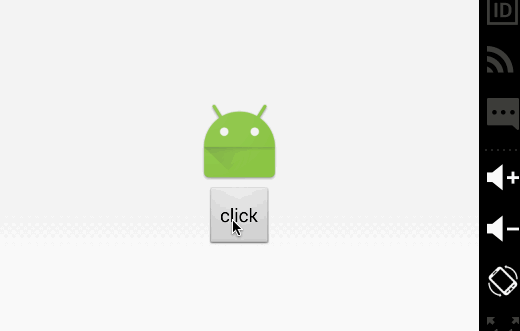
ObjectAnimator animator1 = ObjectAnimator.ofFloat(imageView,"scaleX",1f,4f,1f);
ObjectAnimator animator2 = ObjectAnimator.ofFloat(imageView,"scaleY",1f,4f,1f);
AnimatorSet animSet = new AnimatorSet();
//animSet.play(animator1).with(animator2);//一起執行
animSet.play(animator1).after(animator2);//animator1在animator2執行完後執行
//animSet.play(animator1).before(animator2);//animator1在animator2前執行
//animSet.playTogether(animator1,animator2);////一起執行
animSet.setDuration(2000);
animSet.start();
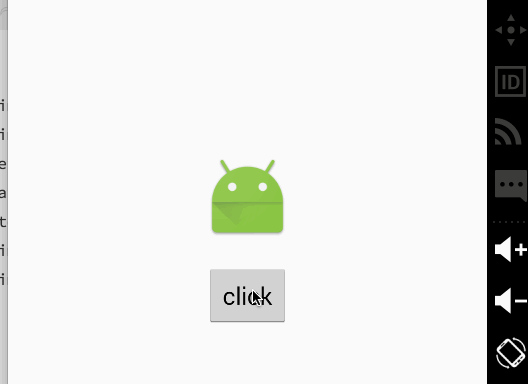
Path path = new Path();
//這邊是一個矩形路徑,前4個值是left,top,right,bottom值,最後一個參數表示動畫的方向(CW代表順時針和CCW代表逆時針)。
path.addRect(10,10,300,300,Path.Direction.CW); ObjectAnimator.ofFloat(imageView,"translationX","translationY",path).setDuration(3000).start();
ofFloat(T target, Property property, float... values)
實例:
自定義的CircleView:
public class CircleView extends View {
private Paint paint;
private float radius;
public float getRadius() {
return radius;
}
public void setRadius(float radius) {
this.radius = radius;
public CircleView(Context context) {
super(context);
}
public CircleView(Context context, AttributeSet attrs) {
super(context, attrs);
}
public CircleView(Context context, AttributeSet attrs, int
defStyleAttr) {
super(context, attrs, defStyleAttr);
}
@Override
protected void onDraw(Canvas canvas) {
if (paint == null) {
paint = new Paint();
paint.setColor(getResources().getColor(
android.R.color.holo_red_light));
}
canvas.drawCircle(getWidth()/2, getHeight()/2, radius,
paint);
}
}
動畫執行代碼:
Property property = new Property(Float.class, "radius") {
@Override
public Float get(CircleView object) {
return object.getRadius();
}
@Override
public void set(CircleView object, Float value) {
object.setRadius(value);
}
};
ObjectAnimator objectAnimator = ObjectAnimator.ofFloat(circleView, property, 10f,100f,10f);
objectAnimator.setRepeatCount(10);
objectAnimator.addUpdateListener(new ValueAnimator.AnimatorUpdateListener() {
@Override
public void onAnimationUpdate(ValueAnimator animation) {
circleView.invalidate();
}
});
objectAnimator.setDuration(2000);
objectAnimator.start();
xml布局:
實例效果:
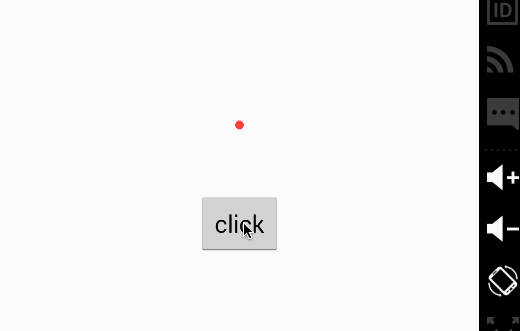
ValueAnimator類是我們上面說到的ObjectAnimator的父類,閱讀源碼,我們可以發現ObjectAnimator動畫最終是通過ValueAnimation實現的。下面就來說說ValueAnimator的使用。
單個值變化 ,imageView沿著x軸從1移動到100,這邊其實把ValueAnimator換成ObjectAnimator也是一樣的效果,因為ObjectAnimator是ValueAnimator的子類。
ValueAnimator valueAnimator = ValueAnimator.ofFloat(1,100);
valueAnimator.setDuration(1000);
valueAnimator.addUpdateListener(new ValueAnimator.AnimatorUpdateListener() {
@Override
public void onAnimationUpdate(ValueAnimator animation) {
imageView.setTranslationX((Float) animation.getAnimatedValue());
}
});
valueAnimator.start();
多個值變化
PropertyValuesHolder property1 = PropertyValuesHolder.ofFloat("value1", 1,100);
PropertyValuesHolder property2 = PropertyValuesHolder.ofFloat("value2", 100, 200);
ValueAnimator valueAnimator = ValueAnimator
.ofPropertyValuesHolder(property1, property2);
valueAnimator.setDuration(1000);
valueAnimator.addUpdateListener(new ValueAnimator.AnimatorUpdateListener() {
@Override
public void onAnimationUpdate(ValueAnimator animation) {
float value1 = (float) animation.getAnimatedValue("value1");
float value2 = (float) animation.getAnimatedValue("value2");
imageView.setTranslationX(value1);
imageView.setTranslationY(value2);
}
});
valueAnimator.start();
使用setEvaluator(TypeEvaluator value)來計算AnimatedValue,實現高級的動畫效果。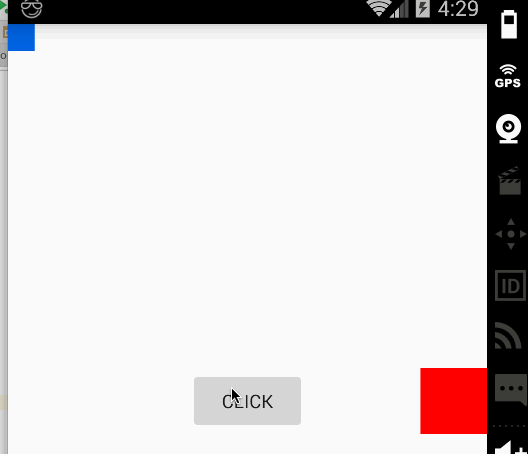
主要代碼:
/**
* 二階賽貝爾曲線,由三個點確定一條曲線
*/
public void paoWuXian(final int[] startLocation, final int[] endLocation, final View
animalView, final View endView) {
final float[] middle = new float[2];
middle[0] = endLocation[0];//中間點的x,這邊也可以取其他值
middle[1] = startLocation[1];//中間點的y,這邊也可以取其他值
ValueAnimator valueAnimator = new ValueAnimator();
valueAnimator.setDuration(1000);
valueAnimator.setObjectValues(new PointF(endLocation[0], endLocation[1]));
valueAnimator.setInterpolator(new AccelerateDecelerateInterpolator());
valueAnimator.setEvaluator(new TypeEvaluator() {
@Override
public PointF evaluate(float fraction, PointF startValue, PointF endValue) {
PointF point = new PointF();
//這邊利用的是二階貝塞爾曲線公式計算x,y
point.x = (1 - fraction) * (1 - fraction) * startLocation[0]
+ 2 * fraction * (1 - fraction) * middle[0]
+ fraction * fraction * endLocation[0];
point.y = (1 - fraction) * (1 - fraction) * startLocation[1]
+ 2 * fraction * (1 - fraction) * middle[1]
+ fraction * fraction * endLocation[1];
return point;
}
});
valueAnimator.start();
valueAnimator.addUpdateListener(new ValueAnimator.AnimatorUpdateListener() {
@Override
public void onAnimationUpdate(ValueAnimator animation) {
PointF point = (PointF) animation.getAnimatedValue();
animalView.setX(point.x);
animalView.setY(point.y);
}
});
valueAnimator.addListener(new ValueAnimator.AnimatorListener() {
@Override
public void onAnimationStart(Animator animation) {
}
@Override
public void onAnimationEnd(Animator animation) {
//拋物線動畫結束後,進行縮放動畫
ValueAnimator valueAnimator = new ValueAnimator();
valueAnimator.setDuration(400);
valueAnimator.setInterpolator(new AccelerateDecelerateInterpolator());
valueAnimator.setObjectValues(1.0f, 0.8f);
valueAnimator.addUpdateListener(new ValueAnimator.AnimatorUpdateListener() {
@Override
public void onAnimationUpdate(ValueAnimator animation) {
float value = (float) animation.getAnimatedValue();
if (value > 0.9) {
endView.setScaleX(value);
endView.setScaleY(value);
} else {
endView.setScaleX(1.8f - value);
endView.setScaleY(1.8f - value);
}
}
});
valueAnimator.start();
}
@Override
public void onAnimationCancel(Animator animation) {
}
@Override
public void onAnimationRepeat(Animator animation) {
}
});
}
ValueAnimator其實是一個控制值變化的輔助類,我們設置了變化得起點,終點以及時間,這樣ValueAnimator提供了一個值變化的監聽接口,這樣就可以拿到變化的值,然後設置到View上面,形成動畫。我們可以通過setEvaluator(TypeEvaluator value)來計算AnimatedValue的值,實現自定義動畫。
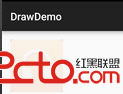 Android中自定義視圖View之---進階篇(Canvas的使用)
Android中自定義視圖View之---進階篇(Canvas的使用)
一、前言那麼今天,我們繼續來看一篇關於Android中的UI篇,如何自定義視圖View的進階篇,關於前奏篇之前已經寫過了,在這篇文章中我主要介紹了自定義View的一些基礎
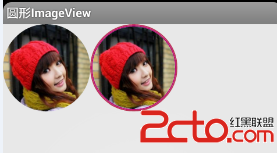 Android圓形圖片--自定義控件
Android圓形圖片--自定義控件
Android圓形圖片控件效果圖如下: 代碼如下: RoundImageView.java package com.dxd.roundimageview; imp
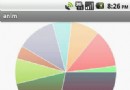 Android動畫之補間動畫(Tween Animation)實例詳解
Android動畫之補間動畫(Tween Animation)實例詳解
本文實例講述了Android動畫之補間動畫。分享給大家供大家參考,具體如下:前面講了《Android動畫之逐幀動畫(Frame Animation)》,今天就來詳細講解一
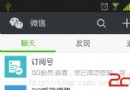 Android ActionBar應用實戰,高仿微信主界面的設計
Android ActionBar應用實戰,高仿微信主界面的設計
經過前面兩篇文章的學習,我想大家對ActionBar都已經有一個相對較為深刻的理解了。唯一欠缺的是,前面我們都只是學習了理論知識而已,雖然知識點已經掌握了,